以下提供幾個複雜的元素樣式設定範例。
有綠色外框的黃色道路
自訂所有道路的基本樣式,填滿淡黃色且外框為深綠色。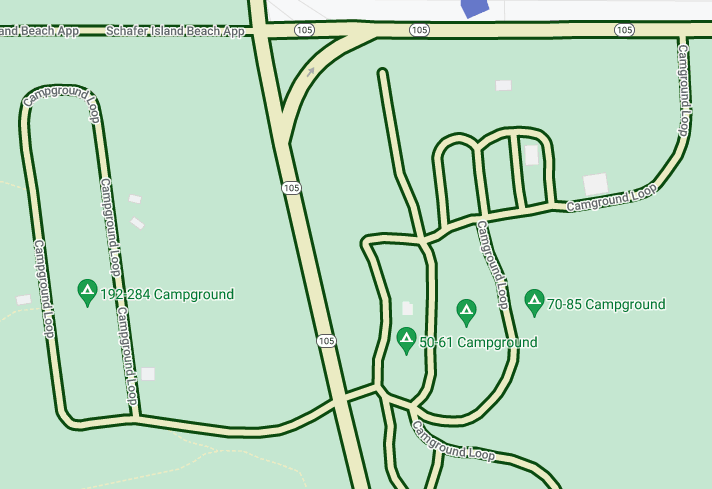
在「地圖項目」下方,選取「路網」。
在「路網」窗格的「折線」底下,選取「填滿顏色」下方的方塊。
選取淺黃色,例如 16 進位色碼 #eeeec8。
選取「筆劃顏色」下方的方塊,然後選取深綠色,例如 16 進位色碼 #155304。
在「筆劃粗細」下方,將粗細設為 3 像素。
在縮放畫面的過程中,不同道路出現及消失時都會顯示這個樣式。如果道路太小而無法顯示外框,會只呈現黃色。
不同縮放等級的水域顏色
某些類型的元素樣式可能只會在特定縮放等級顯示,例如 3D 建築物或搜尋點。新增以下樣式:地圖縮到最小 (z0) 時,水域為深藍色;放大到州或省 (筆電呈現縮放等級 6) 時,水域為中等藍色;放大到極限 (z19) 時,水域為淺藍色且有深藍色邊框。
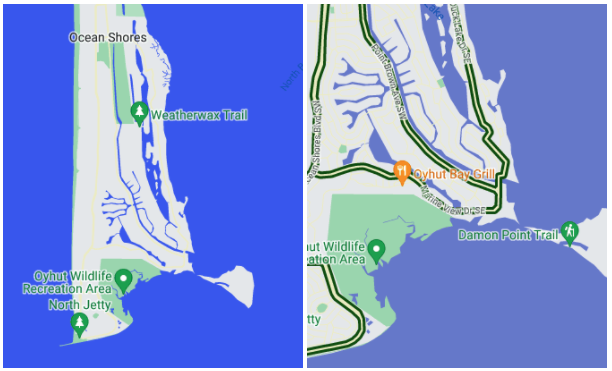
選取「地圖項目」下方的「水域」。
在「水域」窗格的「多邊形」底下,選取「填滿顏色」下方的方塊,然後點選深藍色。
選取「填滿顏色」右側的縮放鑽石圖示,開啟縮放等級樣式設定窗格。
選取縮放等級 6,然後選取中等藍色。
選取縮放等級 19,然後將水域變更為淺藍色。
注意,如果您設定了筆劃顏色,則即使溪流、小河和許多較小的河川放到最大,也只會顯示主體顏色。大型池塘、湖泊及更大的水體才能顯示筆劃與填色的差異。
